こんにちは。イブです。 (@ibuib__)

STEPN(ステップン)で稼いだGSTは、どうやって日本円に換金するの?手数料は?
とお考えではないでしょうか。
歩いて稼げると話題のSTEPNですが、仮想通貨をあまり触っていない人であれば、
「GSTが本当に日本円になるの?」と疑問に思うはず。

仮想通貨って名前からしても、どこかに消えてなくなりそう・・・と思いますよね。(僕も最初そうでした。)
そこで本記事では、STEPN(ステップン)で稼いだGSTを、日本円に換金する方法を解説します。
なるべく簡単かつ手数料の安い方法を紹介するので、ぜひご覧ください。
まだSTEPNを始めていない。という方はこちら↓
・GSTを日本円に換金する方法
・GSTの換金にかかる手数料まとめ
・補足:稼いだGSTの運用方法
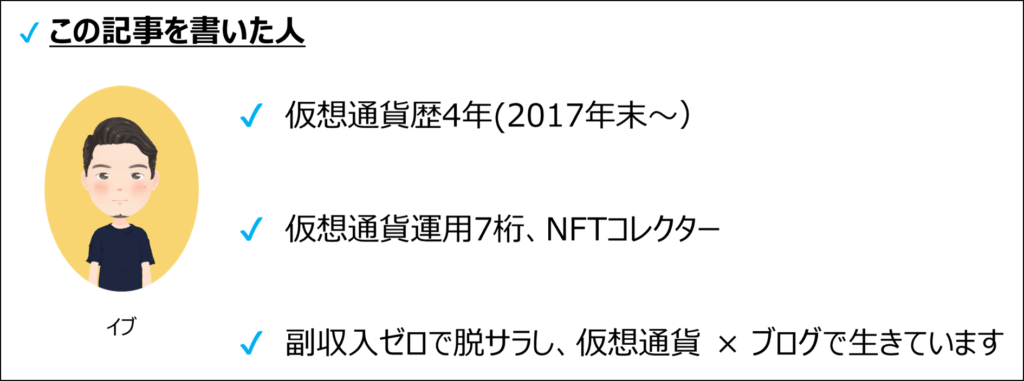
コインチェックでSTEPNを始めていませんか?
正直かなりもったいない・・・。
少なくとも1万円は損しています。
(販売所のスプレッドと送金手数料)
手数料をおさえるならhttps://bitflyer.com/ja-jp/を使いましょう。
既に始めてしまった人も日本円への換金時に損しないよう要チェックです↓
詳しく解説⇒:STEPNでコインチェックを使ってはいけない理由
最短10分で申し込みできるので、事前に作っておきましょう。
STEPN(ステップン) GSTを日本円に換金する方法 【手数料に注意】

GSTを日本円に換金する手順は、大きく分けて下記の5STEP。
全体の流れをイメージ図にしました。↓
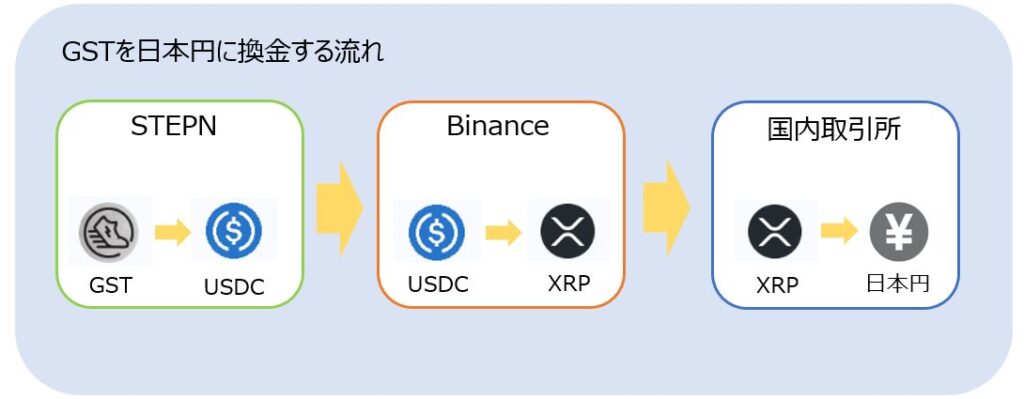
ネット上やTwitterでは、様々な換金方法が紹介されていますが、上記が簡単かつ手数料も安いです。

僕は仮想通貨歴4年でSTEPNの原資回収も終わっているので、割と信頼性もあると思います!
気を付けるべきポイントも各ステップで解説します。
①GSTをUSDCに交換
まずは、STEPNアプリ内で「Spending」から「Wallet」へGSTを移動させましょう。
STEPNアプリを開いて、右上のウォレットを開き、「TRANSFER」を選択。
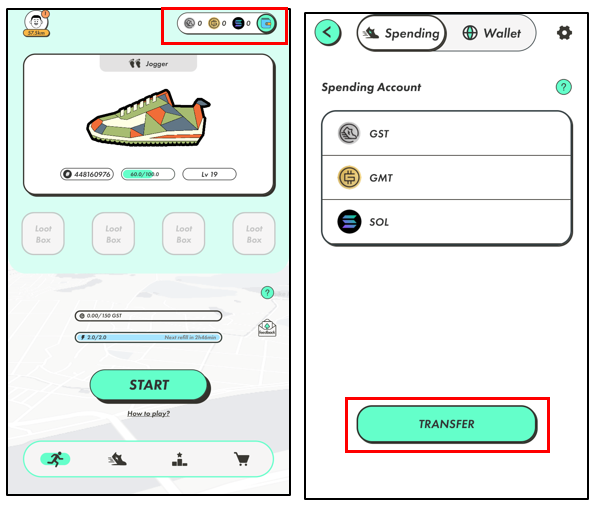
開いたページにて「GST」を選択し、金額を入力して「CONFIRM TRANSFER」をタップ。
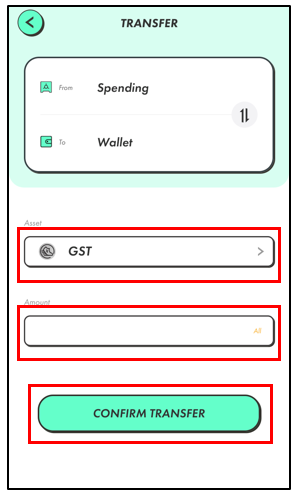

これでWalletにGSTが移動しました。混んでると数分かかります。
続いて「Wallet」を開いて「Trade」をタップ。
開いたページにて、通貨をGST→USDCとなるように選択しましょう。
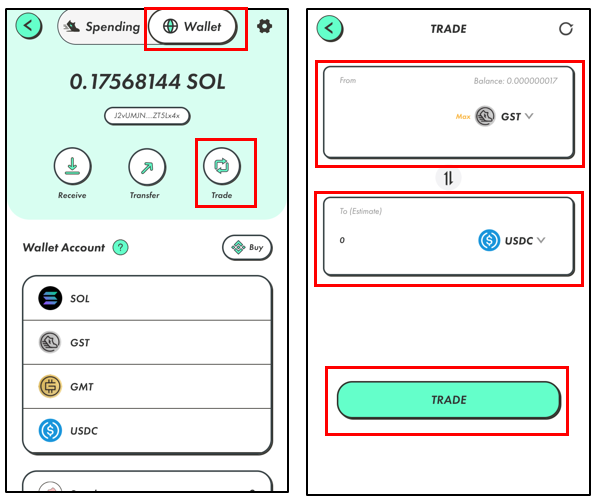
あとは金額を入力して「TRADE」をタップすれば交換完了です。
②USDCをBinanceへ送金
まずは送金先であるBinanceのアドレスを確認しましょう。
Binanceアプリを開いて「入金」をタップし、開いてページにて「USDC」と検索して選択。
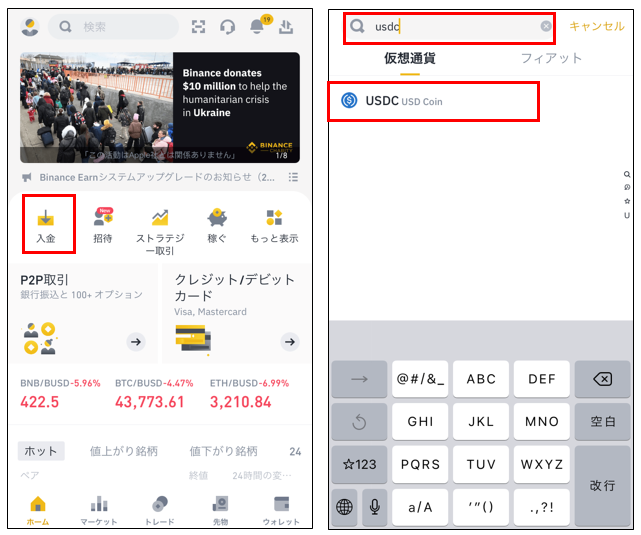
「Solana」を選択し、表示されるアドレスをコピーしましょう。
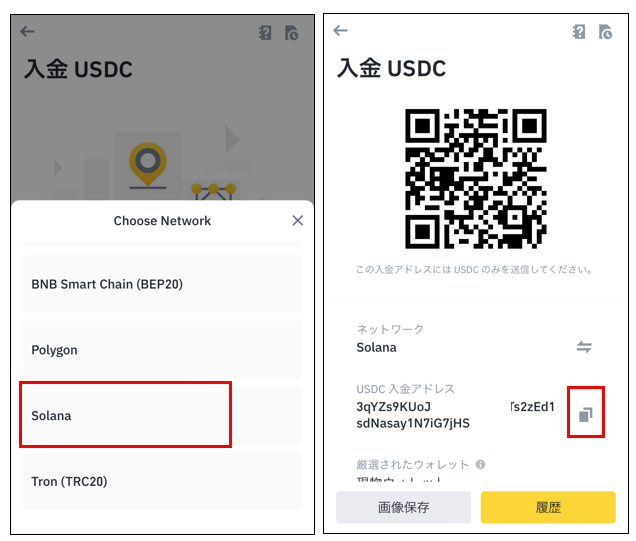

選択するネットワークは「Solana」です。STEPNはSolanaチェーンのアプリなので間違えないように注意しましょう。
続いて、STEPNアプリを開いて上部の財布マークをタップし、「Wallet」を開きます。
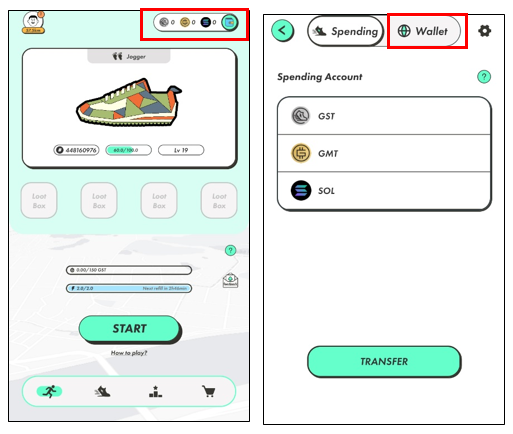
Wallet画面から「Transfer」→「To External」をタップ。
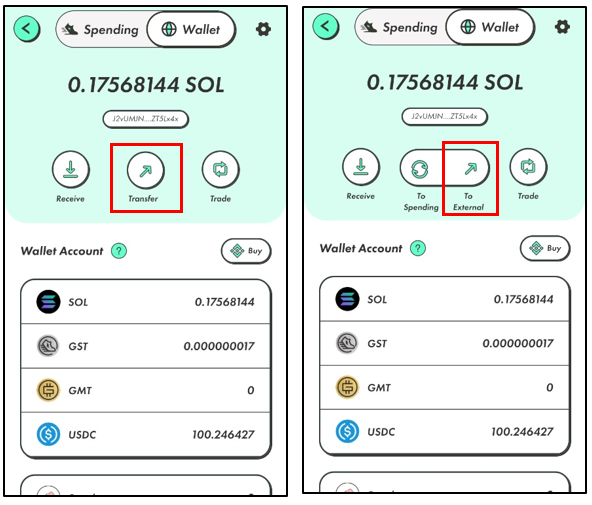
「USDC」を選択し開いた画面で、先ほど控えたBinanceのアドレスを入力しましょう。
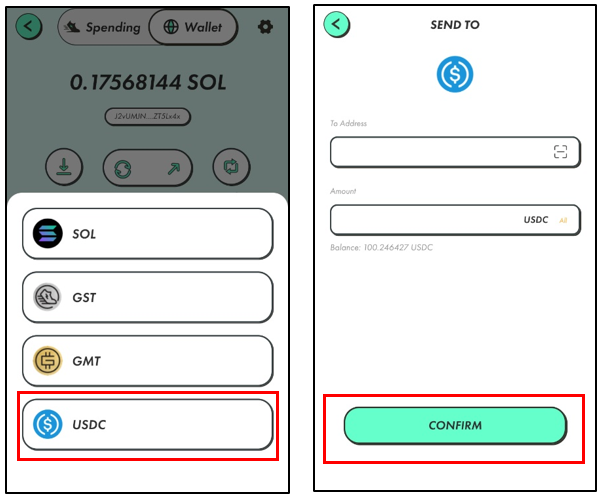
あとは数量をいれて「CONFIRM」を押せば送金完了です。
③USDCをXRPに交換
Binanceに届いたUSDCをXRP(リップル)へ換金しましょう。
XRP(リップル)は送金手数料が安く、数十円しかかかりません。
ここで、BTC等に換金してしまうと次のSTEP④で3千円前後は損するので注意しましょう。

XRPでも問題なく日本円に換金できますよ。
Binanceアプリを開いて、下部の「マーケット」をクリック。
上部の検索窓に「XRP」と入力して「XRP/USDC」を選択しましょう。
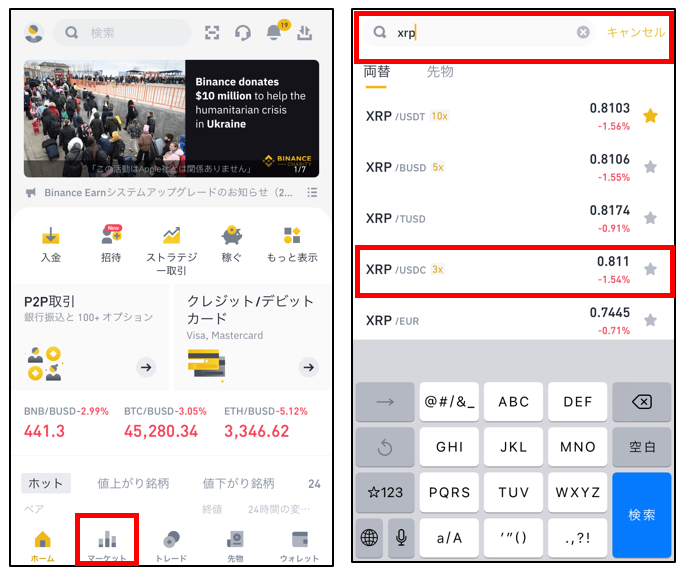
下部の「買い」をタップ。
開いたページにて換金したい金額を入力して「XRPを購入」をタップ。
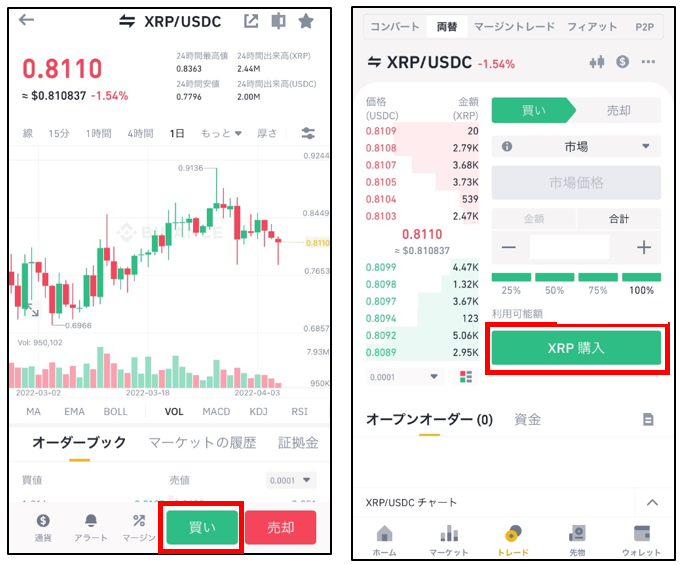

全額換金したい場合は「100%」と記載のあるところを押すと便利です。
これでXRP(リップル)を入手できました!
④XRPを国内取引所に送金
続いて入手したXRPを国内取引所に送金しましょう。
注意点:販売所はめちゃくちゃ高い
国内で通貨を交換するには、「販売所」もしくは「取引所」を利用する方法があります。
ですが、販売所はスプレッドが大きく3~5%ほど損をするので、
取引所のあるところに送金しましょう。

例えば、50万円分のGSTを現金化したとすると1.5万円も損します。
コインチェックはXRPの販売所がないので、取引所のあるhttps://bitflyer.com/ja-jp/がおすすめ。
※審査に時間がかかる場合もあるので先に作っておくとスムーズです。

仮想通貨を買う時もスプレッドはあるので、販売所は極力利用しない方がいいですね。
ということで、XRPをビットフライヤーに送金する前提で解説していきます。
ビットフライヤーアプリを開いて、「入出金」→「仮想通貨」をタップ。
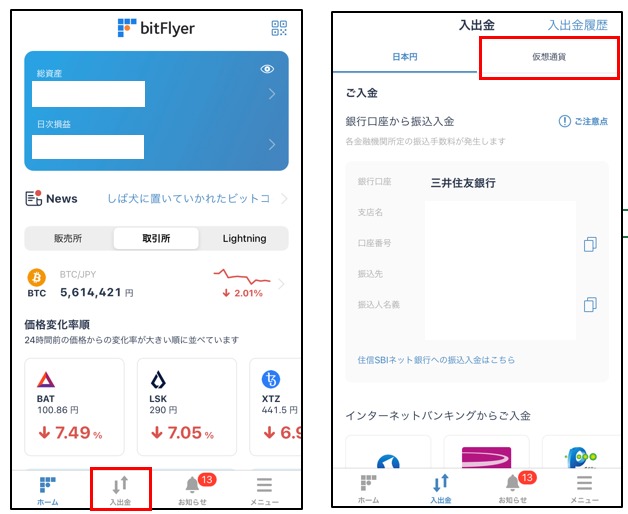
「リップル(XRP)」→「入金」をタップ。
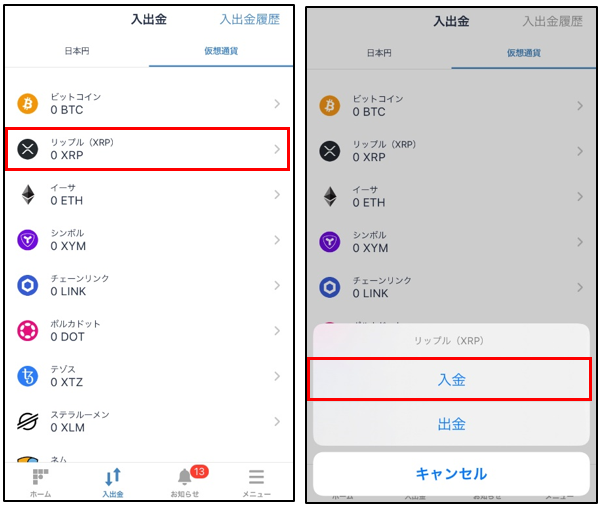
アドレスと宛先タグが表示されるのでコピーしましょう。(Binanceでの送金処理に利用)
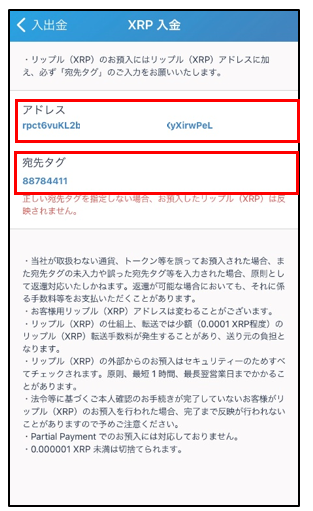

タップするとコピーできますよ。
Binanceアプリを開いて、下部の「ウォレット」→「XRP」を選択し、「出金」をタップ。
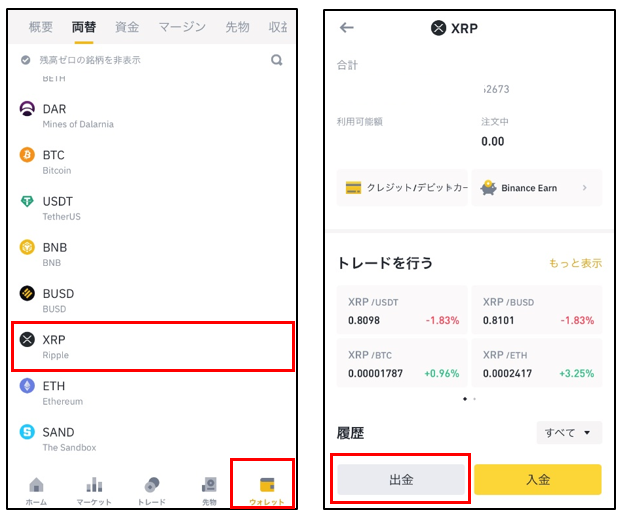
「仮想通貨ネットワーク経由で送信」タップ。
先ほどビットフライヤーアプリでコピーした「アドレス」と「宛先タグ」を入力しましょう。
ネットワークは「Ripple」を選択。
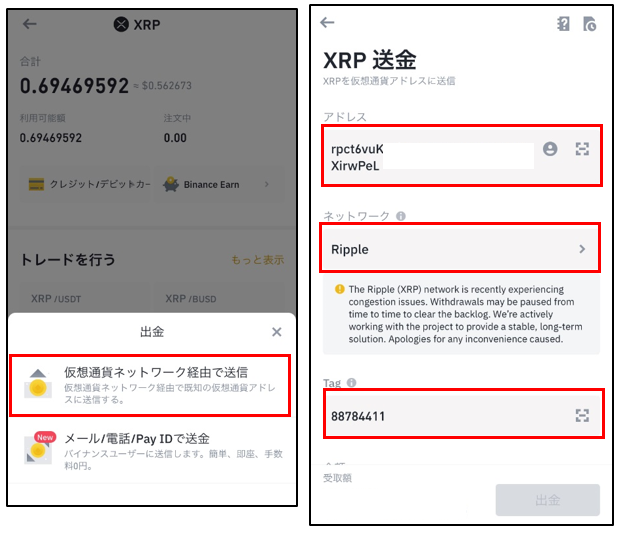

ここを間違えると資金をロストしてしまうので、必ずコピペで慎重に行いましょう。
あとは送金額を入力して、「出金」を押せば完了です。
⑤XRPを売却して現金化
国内取引所にXRPが届いたら、あとは売却して日本円にするだけ。
注意点:取引所はブラウザから利用する
STEP④にて「販売所ではなく取引所を利用しましょう」という話をしました。
しかし、https://bitflyer.com/ja-jp/のアプリではXRPの取引所を利用できないのでブラウザを使いましょう。

不親切ですが、コインチェックの販売所を使うよりましですね。スマホのsafariとかでOKです。
>>https://bitflyer.com/ja-jp/
公式サイトにログインし、メニューより「bitFlyer Lightning」を選択。

上部のプルダウンより「XRP/JPY」をタップ。
あとは下にスクロールするとでてくる注文画面にて、数量を入力し「売り」を押せば完了です。
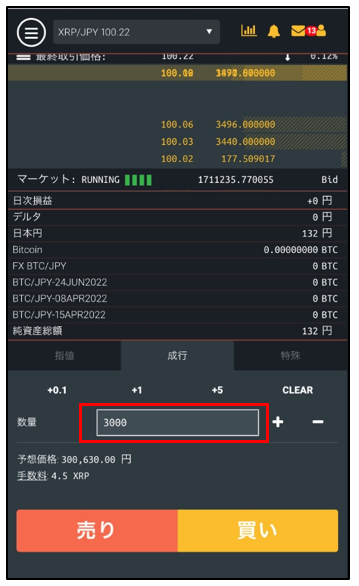

お疲れさまでした。現在価格で売却したい場合は「成行」タブを押して注文すると良いですよ。
STEPN(ステップン) GSTの換金にかかる手数料まとめ

ここでは、本記事で紹介した「GSTを日本円に換金する方法」でどれくらい手数料がかかるかまとめました。
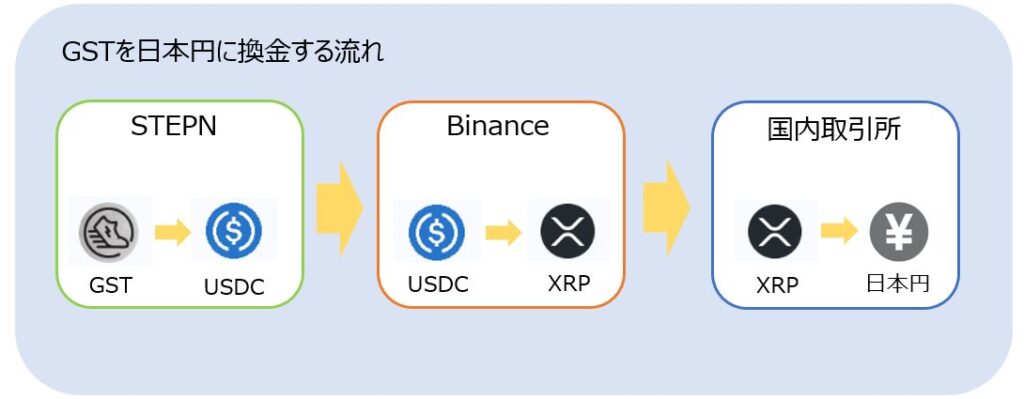
発生する手数料は下記の通り。
結論から言うと10万円分送って300円くらいです。(目安)

割合でいうと0.3%ほどですね。
それぞれ順にみていきましょう。
①GSTをUSDCに交換する手数料
GSTをUSDCに交換する手数料はタイミングによりますが、0.00001SOLほどです。
1SOLは1.4万円とかなので、0.1~0.2円ほどですね。

安い。ここは無視でOKです。
②USDCをBinanceへ送金する手数料
こちらも①と同じく送金手数料は1円もかかりません。
無視できるレベルです。

Solanaチェーンは安いですね。
③USDCをXRPに交換する手数料
Binanceの取引手数料は一律0.1%です。
→参考:Binanceの取引手数料
なので、仮に10万円のGSTを交換すると、10万円×0.001=100円ですね。
④XRPを国内取引所に送金する手数料
BinanceからXRPを出金する際の手数料は、0.25XRPです。
参考:Binanceの出金手数料
4/6時点のXRP価格は100円なので、約25円が手数料としてかかります。
XRPの最新価格はこちら。
→XRPの最新価格
⑤XRPを売却して現金化する手数料
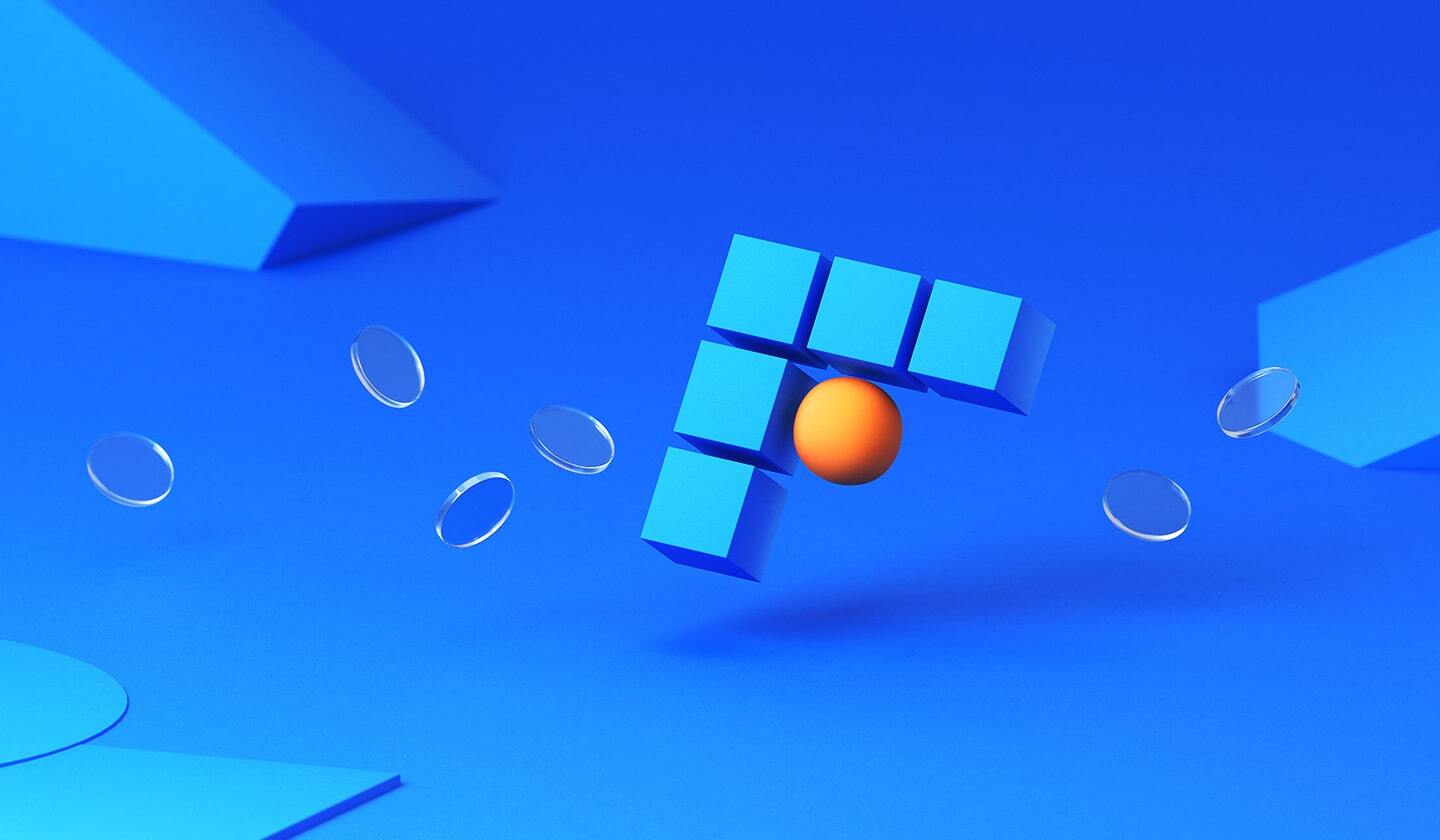
10万円分取引すると、10万円×0.0015=150円の手数料が発生する計算ですね。

コインチェックなどで売却するとスプレッドで、売却額の3~5%取られるので注意。
手数料まとめ
上記①~⑤をまとめるとGSTを現金化するには300円弱の手数料がかかることが分かります。
※10万円分を現金化した場合

XRP価格も変動するのであくまで目安としてくださいね。
補足:STEPN(ステップン)で稼いだGSTの運用方法
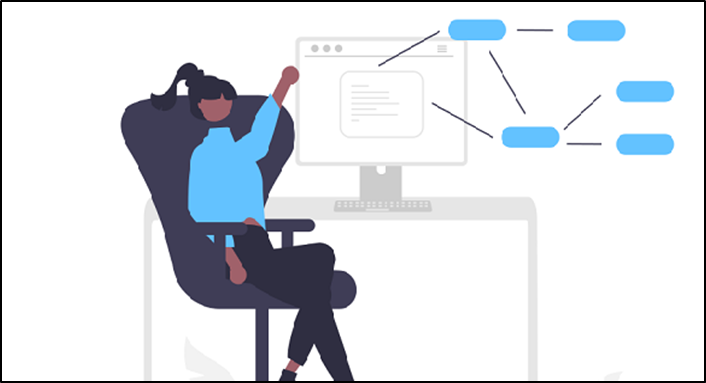
稼いだGSTを日本円に戻さずに、運用することも可能です。
例えば、GSTから交換したUSDCをBinanceでステーキングすると、年利約2.7%で運用できます。
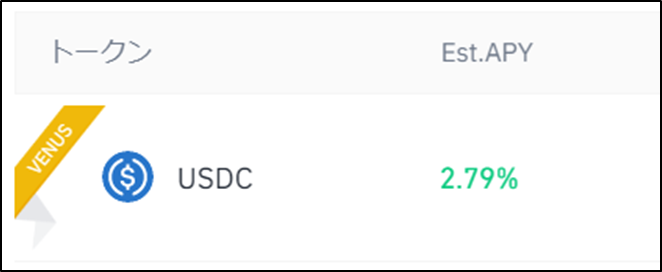
ステーキングといっても、「やることは預けるだけ」です。興味がある方はこちらの記事をどうぞ。

銀行に預けてても年利0.001%とかですからね泣。
最後に:GSTは正しい手順で日本円に換金しよう
以上で本記事は終了です。
せっかく稼いだGSTを無駄に失わないよう、正しい手順で日本円に換金しましょう。
まだSTEPNを始めていない、という方はこちらをどうぞ。
⇒【STEPNの始め方】初期費用もあわせて解説

リスクなしにお金は稼げません。まずは上記をチェックしてみましょう。

ibu blogでは企業サイトでは得られないリアルな仮想通貨、ブログ情報を発信しています。
・仮想通貨歴5年(2017年~)
・DeFiで100万円以上を運用中
・NFTトレーダー
・ibu blogの運営者兼ライター
◆記事内の不明点はコメントかTwitterにて気軽に質問してください!









コメント